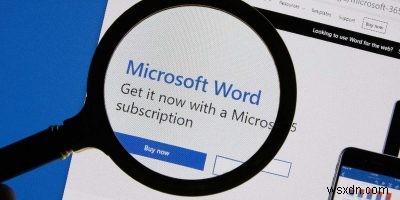
অতি-দূরবর্তী অতীতে একটি বিন্দু ছিল যেখানে মনিটরগুলি এখনকার মতো উচ্চ-রেজোলিউশন ছিল না। যদিও উচ্চ রেজোলিউশনগুলি বেশিরভাগ লোকের জন্য কম্পিউটিং অভিজ্ঞতাকে উন্নত করেছে, তবে সবকিছুই ভাল নয়৷
একবারে আরও বেশি প্রদর্শনের সাথে, মাইক্রোসফ্ট ওয়ার্ডের মতো প্রোগ্রামগুলি প্রায়শই জিনিসগুলিকে "ভাল" করার চেষ্টা করে। আপনি কাকে জিজ্ঞাসা করছেন তার উপর নির্ভর করে, এই পরিবর্তনগুলি সর্বদা উন্নতি হয় না। রিবন UI-তে পরিবর্তন করার মতোই, উচ্চ-রেজোলিউশন ডিসপ্লেতে একবারে দুটি পৃষ্ঠা প্রদর্শন করা বিতর্কিত হয়েছে। এর পরিবর্তে অনেকে মাইক্রোসফট ওয়ার্ডে একবারে একটি পৃষ্ঠা প্রদর্শন করতে চান।
ভাগ্যক্রমে, আপনার নিজের পছন্দ অনুসারে জিনিসগুলি পরিবর্তন করা সম্ভব৷
1. ভিউ লেআউট পরিবর্তন করুন
1. রিবন UI জুড়ে "দেখুন" বিকল্পে যান৷
৷
2. বাম দিকের প্রথম তিনটি বোতামের মধ্যে রয়েছে "পড়ুন লেআউট", "প্রিন্ট লেআউট" এবং "ওয়েব লেআউট", যার সাথে প্রিন্টটি ভার্চুয়াল A4 পৃষ্ঠা জুড়ে নথি দেখায়। ওয়েব লেআউট নির্বাচন করুন৷
৷
3. পরিবর্তনটি স্পষ্ট হওয়া উচিত, কারণ ডকুমেন্টটি আর ভার্চুয়াল পৃষ্ঠাগুলিতে পার্স করা হয় না এবং এটি উইন্ডোর পুরো প্রস্থের জন্য চলবে৷
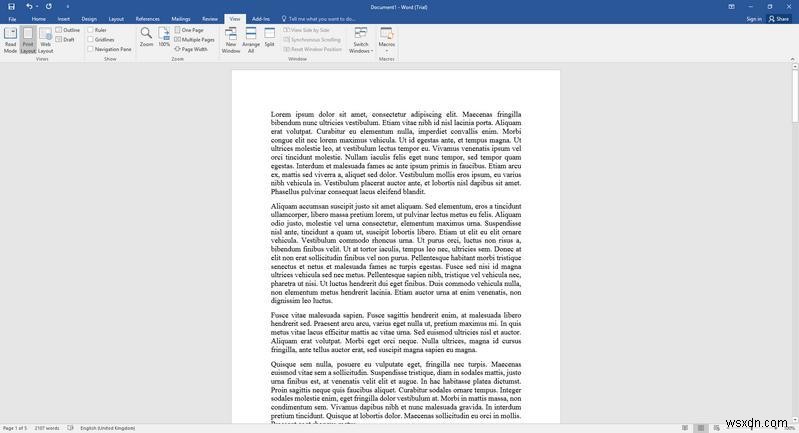
4. "প্রিন্ট লেআউট" এ ফিরে যান৷ যাই হোক না কেন, এটি একবারে একটি পৃষ্ঠা নথি প্রদর্শন করবে। মাইক্রোসফট ওয়ার্ডে একবারে একটি পৃষ্ঠা প্রদর্শন করার এটি একটি সহজ, কিন্তু কার্যকর উপায়৷
৷2. জুম লেভেল পরিবর্তন করুন
1. ওয়ার্ড উইন্ডোর নিচের-ডান কোণে জুম স্তরটি পর্যবেক্ষণ করুন৷ জুম শতাংশে ক্লিক করুন, এবং আরও কয়েকটি বিকল্প প্রদান করে আরেকটি উইন্ডো প্রদর্শিত হবে।

2. আপনি বিভিন্ন ধরণের জুম বিকল্প বেছে নিতে পারেন, তবে ডানদিকে "অনেক পৃষ্ঠা" এবং এটির নীচের বোতামটি সর্বাধিক মনোযোগ আকর্ষণ করবে৷
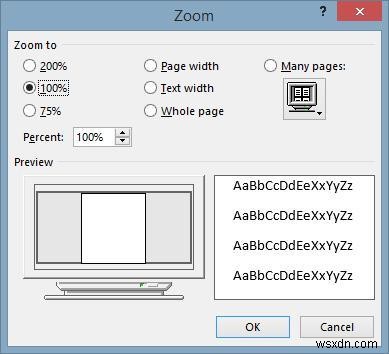
3. নীচের বোতামটি প্রসারিত করতে ক্লিক করুন এবং একটি বিকল্প নির্বাচন করুন; 1×1 এবং 1×2 যথাক্রমে একটি পৃষ্ঠা বা দুটি পৃষ্ঠা দেখায়৷

4. একবার আপনি এটি করে ফেললে, আপনি দেখতে পাবেন যে Word এর জুম স্তর পরিবর্তন হতে চলেছে। বাম দিকে ফিরে যান এবং এটিকে 100% এ পরিবর্তন করুন। এই পরিবর্তন নিশ্চিত করুন৷
৷5. যদি ডকুমেন্টটি ইতিমধ্যে দুই বা ততোধিক পৃষ্ঠা দীর্ঘ না হয়, যেমন আপনি এটি চেষ্টা করার জন্য Word খুললে কী হয়, Ctrl এর সাথে আরেকটি পৃষ্ঠা যোগ করুন + এন্টার করুন . আপনি যা বেছে নিয়েছেন তার উপর নির্ভর করে এটি বিদ্যমান পৃষ্ঠার পাশে বা এটির নীচে উপস্থিত হওয়া উচিত৷
আপনি যদি Microsoft Word এর অনলাইন সংস্করণ ব্যবহার করেন, তাহলে Microsoft Word-এ একবারে একটি পৃষ্ঠা প্রদর্শন করার এটিই সেরা উপায়। ওয়েব সংস্করণে ডেস্কটপ সংস্করণের মতো একই দেখার বিকল্প নেই। ভাল খবর হল Word সাধারণত ওয়েব ভিউতে ডিফল্ট থাকে যেহেতু আপনি এটি অনলাইনে ব্যবহার করছেন, যা সাধারণত স্বয়ংক্রিয়ভাবে এই সমস্যা থেকে মুক্তি পায়।
আপনি যদি শুধু একটি ডকুমেন্ট দেখে থাকেন, তাহলে আপনি পৃষ্ঠাগুলিকে স্ক্রোল করার জন্য এবং পাশাপাশি থাকার জন্য সেট করতে "রিড মোড" বা "পড়ার দৃশ্য" সেট করতে পারেন৷
উপসংহার
Word এর পৃষ্ঠাগুলির প্রদর্শন নিয়ন্ত্রণ করার ক্ষমতা অমূল্য; একটি Google অনুসন্ধানের ফলে উচ্চ-রেজোলিউশন মনিটরগুলির ডিফল্ট পরিচালনার বিষয়ে অসংখ্য অভিযোগ পাওয়া যায়। যদিও আমরা Word উন্নত করার কয়েকটি উপায় কভার করেছি, যেমন 2003-যুগের UI এবং ট্যাবগুলি পুনঃপ্রবর্তন করা, এর জন্য কোনও এক্সটেনশন বা অ্যাড-অনের প্রয়োজন নেই৷
আপনি যদি আপনার পরিবর্তনগুলি প্রত্যাবর্তন করতে চান তবে এটি সমাধান 2 অনুসরণ করা এবং "অনেক পৃষ্ঠাগুলি" বিভাগটিকে উপযুক্ত করার মতোই সহজ। Word এর ডিফল্ট পদ্ধতির মেরুকরণ প্রকৃতির সাথে মিলিত এই টুইকের সরলতা, এটিকে অত্যন্ত মূল্যবান করে তোলে।
আপনি কি জানেন যে আপনি মাইক্রোসফ্ট ওয়ার্ডে নথিগুলিকে একত্রিত করতে এবং অফলাইন ভিডিও যুক্ত করতে পারেন? যদি না হয়, এটি পরীক্ষা করে দেখুন৷
৷

